

Por Gina Barrow, Última atualização: March 6, 2019
“Por favor me ajude, meu iPhone 5 S está travado no modo de recuperação e tentei de tudo para restaurá-lo e nada aconteceu. Já troquei o cabo USB e atualizei o iTunes, mas aconteceu a mesma coisa, a mesma Erro do iTunes 2009 está mostrando. Agora meu telefone está uma bagunça total” ~ comentário do usuário do iPhone 5
Quando os usuários do iOS estão tentando atualizar ou restaurar seus dispositivos, chega um momento em que erros inesperados aparecem, como ITunes Error 2009 or Erro no iPhone 2009 e muito mais.
A pior parte desses erros é que você não pode fazer nada com o telefone a menos que o problema seja resolvido.
Houve uma série de códigos de erro que incomodam os usuários do iOS de vez em quando, especialmente na tentativa de encontrar correções eficazes. Embora o iOS seja considerado o sistema operacional mais estável, ainda tem sua própria parcela de tecnicismos, deixando todos os usuários com dores de cabeça.
Existem muitas maneiras possíveis de corrigir esse tipo de erro, mas para quão eficaz ele é, isso será específico para cada caso. Então, antes de continuarmos dando maneiras de consertar isso ITunes Error 2009, vamos conhecer a causa raiz ou possíveis causas desse erro primeiro.
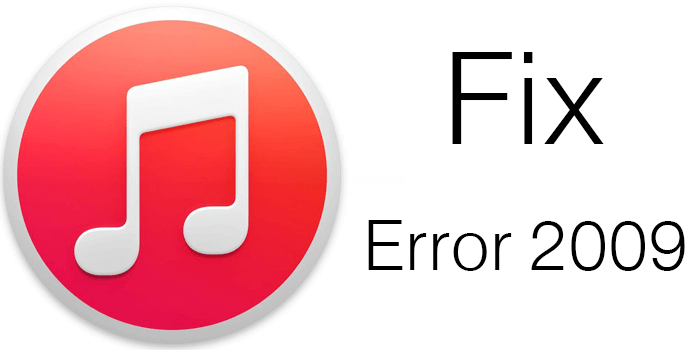 Corrigir o erro do iTunes 2009 (erro do iPhone 2009)
Corrigir o erro do iTunes 2009 (erro do iPhone 2009)
Tendo nos concentrado no desenvolvimento de software por vários anos, criamos uma ferramenta poderosa e fácil de usar para solucionar seus problemas.
Aqui esta uma sugestao: Baixar Recuperação do sistema FoneDog iOS para corrigir automaticamente o erro do iTunes 2009 facilmente, bem como quaisquer outros problemas do sistema iOS com o maior taxa de sucesso. É fácil de usar para todos os usuários. Clique no botão abaixo e corrija o erro agora!
Recuperação do Sistema iOS
Correção de vários problemas do sistema iOS, como modo de recuperação, modo DFU, tela branca em loop na inicialização, etc.
Corrija seu dispositivo iOS para normal do logotipo branco da Apple, tela preta, tela azul, tela vermelha.
Apenas conserte seu iOS para normal, sem perda de dados em tudo.
Corrigir o erro 3600 do iTunes, erro 9, erro 14 e vários códigos de erro do iPhone
Descongele seu iPhone, iPad e iPod touch.
Download grátis
Download grátis

Caso você queira consertar tudo sozinho, também reunimos algumas informações e soluções comuns abaixo.
Parte 1. O que é o iPhone Error 2009 ou iTunes Error 2009?Parte 2. Como evitar o erro do iTunes 2009?Parte 3. Cinco melhores maneiras de corrigir o erro do iPhone 2009 ou o erro do iTunes 2009Parte 4. Guia de vídeo: como corrigir o erro do iTunes 2009 com a recuperação do sistema iOS (100% de trabalho)
Erro do iPhone 2009 (ou Erro do iTunes 2009) significa que seu dispositivo não é capaz de atualizar ou restaurar seu iPhone. Geralmente é causado por problemas relacionados a hardware de terceiros, como cabos USB, hubs, monitores e muito mais.
Freqüentemente, é um problema com o cabo USB, a porta USB ou o próprio computador. Esse tipo de erro é fácil de resolver; tudo que você precisa é presença de espírito e um pouco de conhecimento técnico.
Para evitar que isso aconteça iTunes Error 2009 em um futuro próximo, ou se você já está passando por isso, é melhor praticar métodos eficazes para evitar e se livrar deste iTunes Error 2009.
Se você ainda vir o iTunes Error 2009, verifique se há outros problemas relacionados ao USB, você também pode verificar o software antivírus de terceiros e, em seguida, verificar outro hardware.
Abaixo estão as soluções mais eficazes para corrigir o iTunes Error 2009. Confira qual delas funcionará para você. Para corrigir o erro do iTunes 2009:
Esta é de longe a solução de problemas mais básica já conhecida por todos os usuários de eletrônica digital. A maioria dos erros ou problemas podem ser resolvidos rapidamente reiniciando os dispositivos. Portanto, quando você enfrentar esse erro do iTunes 2009, poderá reiniciar o computador ou o dispositivo iOS e tentar novamente a atualização ou restauração assim que for reiniciado.
 Reinicie o iPhone para corrigir o erro 2009
Reinicie o iPhone para corrigir o erro 2009
Primeiro, você precisa verificar se há uma atualização do iTunes disponível para poder baixá-la. Para verificar as atualizações disponíveis no seu iTunes, siga estes:
Reinstale o iTunes
Desinstale o iTunes do seu computador, faça o download novamente usando a versão mais recente e instale-o. Desta vez, repita o processo de restauração/atualização para verificar se o problema foi corrigido. Se a reinstalação do iTunes não ajudar, tente atualizar o Mac OS X para a versão mais recente, o que às vezes pode ser uma possível causa do Erro 2009 do iTunes.
Atualizar o Mac OS X
No seu Mac, verifique se há uma atualização de software do Mac OS X disponível para que você possa baixá-la e iniciar todo o processo de restauração ou atualização novamente para ver se ITunes Error 2009 está consertado. Quando a atualização do Mac OS X ainda não conseguiu corrigir o problema, considere fazer a próxima solução.
Mais frequentemente, quando você atualiza ou restaura dispositivos iOS, a maioria dos aplicativos recentes, configurações de conteúdo e outros dados são perdidos. Portanto, em vez de apenas pensar em corrigir o problema, ele será suprimido e adicionado a outro problema, que é a perda de dados.
Quando você também se esgotou tentando encontrar uma solução para o iTunes Error 2009, você pode simplesmente ir em frente e descobrir as maravilhas do FoneDog- Recuperação do sistema iOS Programas. É fácil de usar.
It automaticamente detecta as causas do erro e o corrige com precisão em minutos. Você pode experimentar todos os seus recursos clicando no botão de download abaixo.
Download grátisDownload grátis
É a solução mais eficaz para todos os problemas do sistema iOS sem incorrer em dados como fotos, Mensagens Viber, vídeos perda.
Para aprender a usar este programa, siga estes guias:
Etapa 1. Baixe, instale e inicie o FoneDog- iOS System Recovery
Se você estiver usando o computador Windows ou Mac, você pode facilmente baixar FoneDog- Recuperação do sistema iOS online e instale-o.
Inicie o programa após a instalação bem-sucedida até chegar ao menu principal.

Etapa 2. Conecte o dispositivo iOS
Quando você chegar ao menu principal, clique em Recuperação do Sistema e comece a conectar seu dispositivo iOS ao computador usando um cabo USB original.
(Observação: como você está tendo problemas que são um risco potencial de hardware, recomendamos que você use apenas o cabo USB original para evitar outros problemas.)
Depois que o programa detectar automaticamente seu dispositivo iOS, clique em Iniciar para continuar.

Etapa 3. Baixe o pacote de firmware mais recente
FoneDog- Recuperação do sistema iOS baixará o firmware mais recente para o seu dispositivo iOS e extrairá uma vez feito.
Tudo o que você precisa fazer é verificar a marca e o modelo corretos do dispositivo iOS e clicar em Download para continuar com as próximas etapas.

Etapa 4. Reparar e concluir
Todo o processo de download e reparo pode levar alguns minutos, mas o avisará automaticamente na tela assim que toda a correção for aplicada. Quando o dispositivo é consertado, tudo volta ao normal.

FoneDog- Recuperação do sistema iOS é apenas um processo de clique que não precisa de nenhum conhecimento técnico. Tudo o que você precisa fazer é certificar-se de que tudo está pronto e esperar até que toda a recuperação seja concluída. Agora você não precisa mais se preocupar com os problemas do iTunes Error 2009. Você tem FoneDog- Recuperação do sistema iOS que pode ajudá-lo a qualquer momento.
Download grátis Download grátis
Se você estiver executando um software antivírus que todos sabemos ser essencial para a segurança de nossos computadores, mas você acabou de enfrentar esse frustrante ITunes Error 2009.
Primeiro, você deve verificar se o programa antivírus está atualizado. Alguns softwares de proteção contra malware desatualizados podem causar problemas indesejados e podem ser o principal problema para ITunes Error 2009.
Abra seu antivírus e verifique se há atualizações, se houver atualizações disponíveis, faça isso e tente novamente todo o processo de restauração ou atualização no iTunes.
Além de usar software de recuperação de sistema de terceiros, você também pode desativar o ajudante do iTunes caso o problema ainda esteja em andamento. Siga estas etapas sobre como desativar o iTunes Helper no Mac e no Windows:
Isso vai resolver o ITunes Error 2009 depois de fazer este último método.
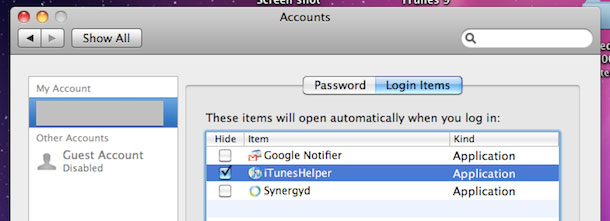
Em um PC com Windows
Depois que o iTunesHelper for desativado em seu computador Windows, você poderá continuar a restauração ou atualização em seu dispositivo iOS. Você só precisa manter o iTunesHelper desligado até que todo o processo seja concluído. Ele será reativado logo após a conclusão da atualização.
De todas as soluções discutidas acima, há apenas um método que parece bastante fácil e seguro. Isso é usar FoneDog- Recuperação do sistema iOS, onde pode resolver com segurança quaisquer problemas do sistema iOS, como tela preta/em branco, tela branca, travada no logotipo da Apple e até ITunes Error 2009 e muito mais.
Este software pode ser usado para recuperar suas mensagens de texto, contatos, fotos e outros dados sobre os aplicativos suportados.
Este software é altamente usado e recomendado pela maioria dos usuários e proprietários de iOS em todo o mundo devido à sua eficiência e conveniência. Você pode contar aos seus amigos sobre isso também.
Deixe um comentário
Comentário
Recuperação do Sistema iOS
Repare vários erros do sistema iOS de volta ao status normal.
Download grátis Download grátisArtigos Quentes
/
INTERESSANTEMAÇANTE
/
SIMPLESDIFÍCIL
Obrigada! Aqui estão suas escolhas:
Excelente
Classificação: 4.6 / 5 (com base em 68 classificações)